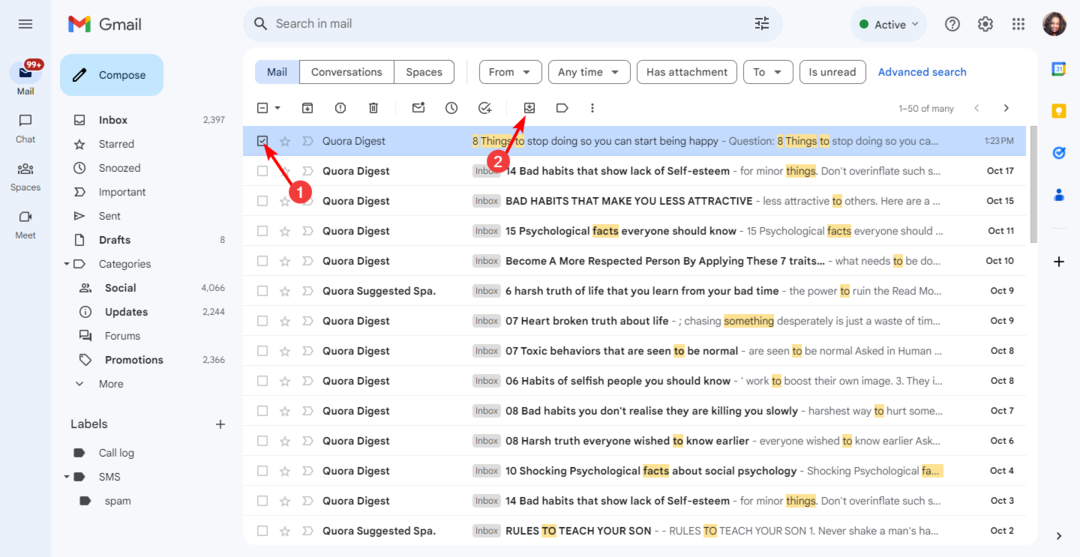ეს პროგრამა თქვენს დრაივერებს განაგრძობს მუშაობას და ამით გიცავთ კომპიუტერის ჩვეულებრივი შეცდომებისგან და ტექნიკის უკმარისობისგან. შეამოწმეთ თქვენი ყველა მძღოლი ახლა 3 მარტივ ეტაპზე:
- ჩამოტვირთეთ DriverFix (დადასტურებული ჩამოტვირთვის ფაილი).
- დააჭირეთ დაიწყეთ სკანირება იპოვონ ყველა პრობლემატური მძღოლი.
- დააჭირეთ განაახლეთ დრაივერები ახალი ვერსიების მისაღებად და სისტემის გაუმართაობის თავიდან ასაცილებლად.
- DriverFix გადმოწერილია ავტორი 0 მკითხველი ამ თვეში.
Mozilla Thunderbird არის პლატფორმის ელ.ფოსტის კლიენტი, ახალი ამბების კლიენტი, RSS და ჩატის კლიენტი ყველაზე ცნობილია იმით, რომ უფასო და ღია წყაროა.
როგორც მისი პოპულარობის მოწმობა, ის ამჟამად ერთ-ერთი ყველაზე მაღალია პოპულარული ელ.ფოსტის კლიენტები გამოიყენება მთელს მსოფლიოში.
ამასთან, ელ.ფოსტის კლიენტი ყოფნა ნიშნავს, რომ თქვენ უნდა შეხვიდეთ ელექტრონული ფოსტის და პაროლის გამოყენებით.
როგორც ყველამ ვიცით, პაროლები არის ის, რისი დავიწყებაც უმეტესად გვჭირდება.
როგორ ხდება ჩემი Mozilla Thunderbird პაროლის აღდგენა?
1. გამოიყენეთ ჩამონტაჟებული პაროლის მენეჯერი
Mozilla Thunderbird– ს გააჩნია სისუფთავე ფუნქცია, სახელწოდებით პაროლი მენეჯერი.
თავის ფუძემდე, პაროლის მენეჯერი იგულისხმება შეინახეთ ყველა პაროლი თქვენ შეხვედით Thunderbird– ის კლიენტებში, სანამ მას ნებას მისცემთ.
თუ თქვენ შეეცდებით სერვერზე შესვლას, რომელშიც არ გაქვთ შენახული მომხმარებლის სახელი ან პაროლი, Thunderbird მოგთხოვთ მასში შესასვლელად.
სწორედ აქ შემოვა პაროლის მენეჯერი და გთავაზობთ გახსოვდეთ რაც შეიტანეთ.
1.1. როგორ ვნახოთ შენახული პაროლები
- ღია Mozilla Thunderbird
- Დააკლიკეთ ინსტრუმენტები
- აირჩიეთ Პარამეტრები
- გარდა ამისა, შეგიძლიათ დააჭიროთ 3 ჰორიზონტალური ხაზით წარწერილ ღილაკს და შემდეგ აირჩიოთ ოფციები
- ნავიგაცია უსაფრთხოების პანელი
- გადასვლა პაროლები ჩანართი
- Დააკლიკეთ შენახული პაროლები
- თუ გსურთ ნახოთ თქვენი შენახული პაროლები, დააჭირეთ ღილაკს პაროლების ჩვენება
- ასევე შეგიძლიათ გამოიყენოთ საძიებო ველი კონკრეტული ანგარიშის ან მომხმარებლის სახელის მოსაძებნად
- თქვენს წინაშე გამოჩნდება დამადასტურებელი შეტყობინების ყუთი.
- Დააკლიკეთ დიახ გაგრძელება.
- სვეტი სახელწოდებით პაროლი გამოჩნდება შენახული შესვლა ფანჯარა
- ამ სვეტიდან შეგიძლიათ განსაზღვროთ თქვენი ანგარიშის პაროლი

1.2. შეცვალეთ თქვენი შენახული პაროლები
თუ გსურთ თავიდან აიცილოთ თქვენი პაროლის დავიწყება, სცადეთ შეცვალოთ იგი უფრო ადვილად დასამახსოვრებლად
- ღია Mozilla Thunderbird
- Დააკლიკეთ ინსტრუმენტები
- აირჩიეთ Პარამეტრები
- გარდა ამისა, შეგიძლიათ დააჭიროთ 3 ჰორიზონტალური ხაზით წარწერილ ღილაკს და შემდეგ აირჩიოთ ოფციები
- ნავიგაცია უსაფრთხოების პანელი
- გადასვლა პაროლები ჩანართი
- Დააკლიკეთ შენახული პაროლები
- მარჯვენა ღილაკით დააჭირეთ სერვერის ჩანაწერს სიიდან და დააწკაპუნეთ შეცვალეთ პაროლი
2. გამოიყენეთ მესამე მხარის პროგრამული უზრუნველყოფის აღდგენის ინსტრუმენტი
ინტერნეტში უამრავი პროგრამაა, რომელსაც შეუძლია დაკარგული Mozilla Thunderbird პაროლის აღდგენა.
ამ პროგრამებიდან ზოგი უფრო ზოგადი ხასიათისაა, ზოგიც სპეციალურად შექმნილია ელ.ფოსტის კლიენტისთვის, როგორიცაა Mozilla Thunderbird.
დაკავშირებული სტატიები, რომლებიც უნდა გაითვალისწინოთ:
- სრული შეკეთება: Mozilla Thunderbird პრობლემები Windows 10-ზე
- 2019 წლისთვის Windows 7 – ის 6 საუკეთესო ელ.ფოსტის კლიენტი
- სრული შეკეთება: Mozilla Thunderbird არ გაიხსნება Windows 10-ში